Wat is er nieuw in Windows 11?
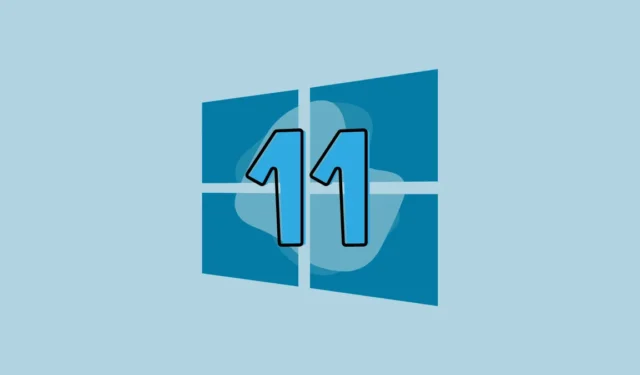
Net als elk ander Windows-besturingssysteem blijft Windows 11 updates ontvangen, kleine en grote, die het beter maken dan voorheen. Microsoft kondigde aan dat ze zouden overgaan op een jaarlijkse functie-update voor Windows 11 in plaats van de halfjaarlijkse benadering die ze hanteerden met Windows 10. Maar het bedrijf koos ook voor een nieuwe aanpak voor het leveren van updates met Windows 11, waarbij beveiligingsupdates en andere functies worden vaker bezorgd.
Dat maakt het moeilijk om alle nieuwe functies bij te houden die ter plaatse blijven komen. Om het u gemakkelijker te maken, volgt hier een overzicht van alle nieuwste updates die Windows 11 heeft ontvangen terwijl we wachten op versie 23H2 die in de tweede helft van het kalenderjaar wordt uitgebracht en waarschijnlijk enkele belangrijke updates zal bevatten.
Bing AI in het zoekmenu
Bing Chat AI is een van de belangrijkste innovaties van Microsoft in lange tijd, voortgekomen uit hun samenwerking met OpenAI – de mensen achter ChatGPT. En het is alleen maar logisch dat het bedrijf het toegankelijker wil maken, zodat meer mensen ervan kunnen houden.
Daartoe is Bing AI in de laatste updates rechtstreeks vanuit het menu Zoeken toegankelijk gemaakt. U kunt uw zoekopdracht voor Bing Search of Bing Chat rechtstreeks in de zoekbalk in het menu Zoeken typen en deze snel openen. De zoekopdracht of chat wordt wel geopend in de Edge-browser, maar het is zeker sneller.
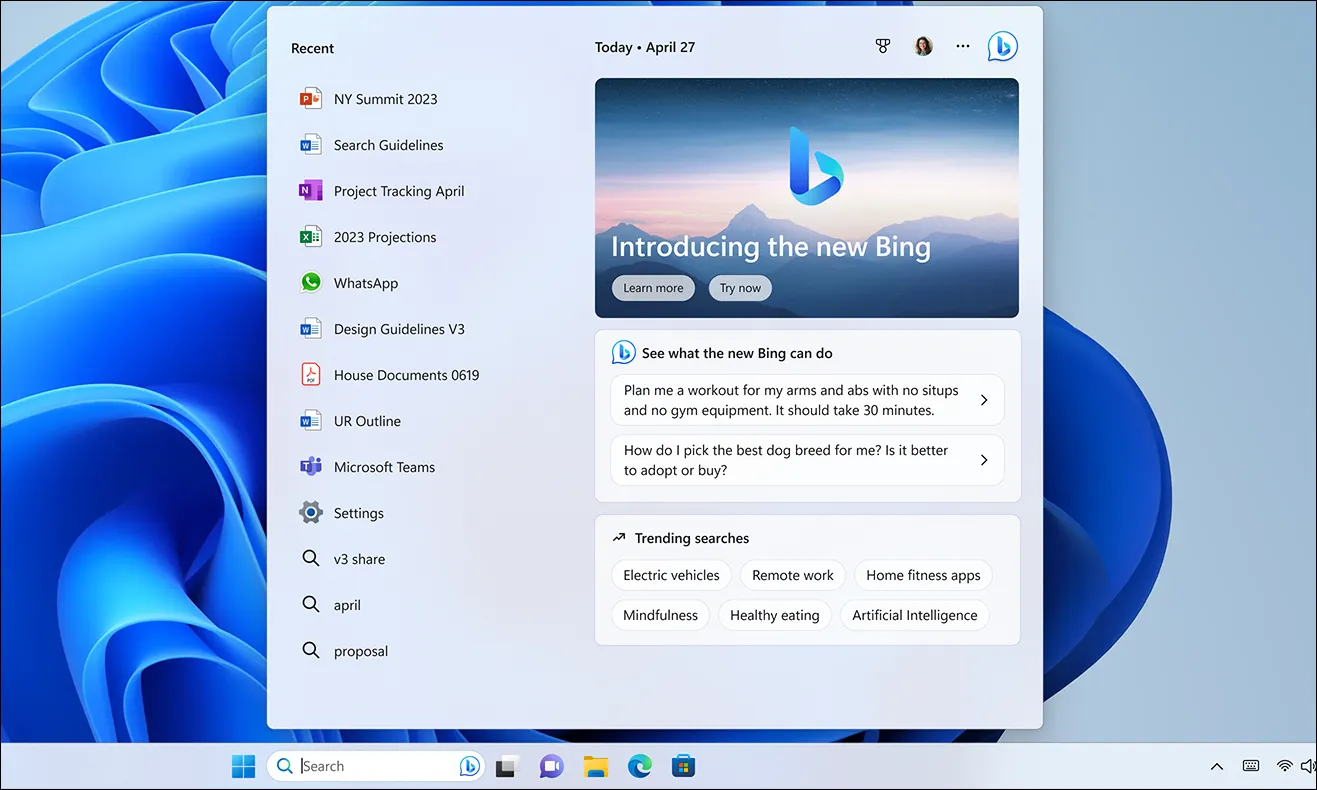
Windows 11 heeft nu ook een typbaar zoekvak in de taakbalk, waardoor het mogelijk is om met één klik toegang te krijgen tot Bing AI! U moet op de wachtlijst voor Bing AI komen en vervolgens worden goedgekeurd om toegang te krijgen.
Telefoonlink voor iOS
Windows 11 heeft onlangs ook enkele wijzigingen aangebracht in de ‘Your Phone’-app. Met een verandering in de bijnaam – het heet nu Phone Link – kwam ook de felbegeerde functie om de iPhone aan Windows 11 te koppelen.
Nadat je je iPhone hebt gekoppeld, heb je vanaf de pc zelf toegang tot de functies en inhoud. Met Phone Link kunnen gebruikers dingen doen zoals sms-berichten verzenden en ontvangen, bellen en gebeld worden en meldingen op hun computer bekijken zonder de telefoon zelf op te nemen.
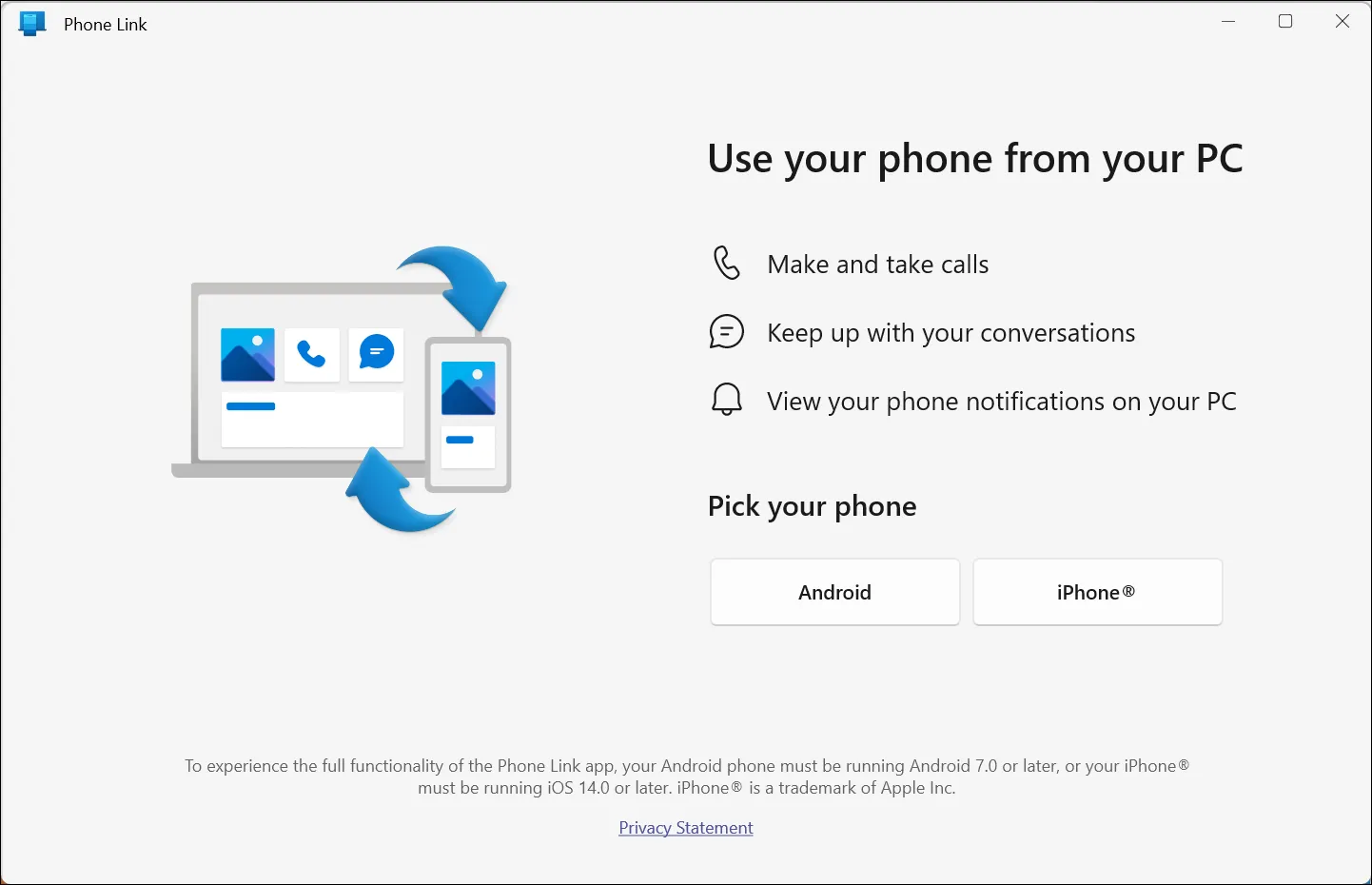
Het is een geweldige manier om verbonden te blijven met je telefoon, zelfs als je hem niet gebruikt. Om Phone Link te gebruiken, heb je een pc met Windows 11 en een iPhone met iOS 14 of hoger nodig. De functie is uitgerold naar alle klanten nadat deze voorheen alleen beschikbaar was in de Insider-kanalen in een beperkte uitrol. Bekijk onze gids voor meer informatie over het instellen ervan.
Verbeterde Phone Link-ervaring voor Android-gebruikers
Naast de connectiviteit met iOS, is ook de app-ervaring voor Android-gebruikers aanzienlijk verbeterd. Gebruikers met een Samsung-telefoon kunnen bijvoorbeeld eenvoudig de persoonlijke hotspot van hun telefoon activeren met een enkele klik vanuit de Wi-Fi-netwerklijst van hun Windows 11-pc. Er is ook een nieuwe functie Recente websites waarmee gebruikers hun browsersessies snel van hun smartphone naar hun Windows-pc kunnen overbrengen. Dit zorgt voor moeiteloos continu browsen, ongeacht uw apparaat.
Schermopname in knipprogramma
In Windows 11 is de Snipping Tool-app bijgewerkt met een schermopnamefunctie. Hierdoor kunnen gebruikers een video van hun scherm opnemen, wat handig kan zijn voor het maken van zelfstudies, demonstraties of gewoon om een moment in de tijd vast te leggen.
Voorheen moest je voor deze functionaliteit gebruikmaken van tools van derden, en dat was precies de reden waarom veel gebruikers het idee uiteindelijk helemaal zouden laten varen. De schermopnamefunctie in Snipping Tool is echter een geweldige manier om vast te leggen wat er op uw scherm gebeurt. Het is gemakkelijk te gebruiken en er is geen extra software voor nodig. Je zult deze update geweldig vinden als je op zoek bent naar een manier om je scherm op te nemen.
De Snipping Tool slaat je schermafbeeldingen nu ook automatisch op in een standaardmap, zodat je je geen zorgen hoeft te maken dat je ze kwijtraakt.
Tabbladen in Kladblok
Microsoft heeft tabbladen toegevoegd aan Kladblok in Windows 11. Gebruikers hadden al lang om deze functie gevraagd en eindelijk heeft het bedrijf geleverd. Gebruikers kunnen nu meerdere tekstbestanden openen in hetzelfde Kladblok-venster in plaats van een wirwar van Kladblok-vensters in hun taakbalk.
Tabbladen zijn een geweldige manier om georganiseerd en productief te blijven. Ze maken het ook gemakkelijk om tussen verschillende bestanden te schakelen zonder nieuwe vensters te openen.
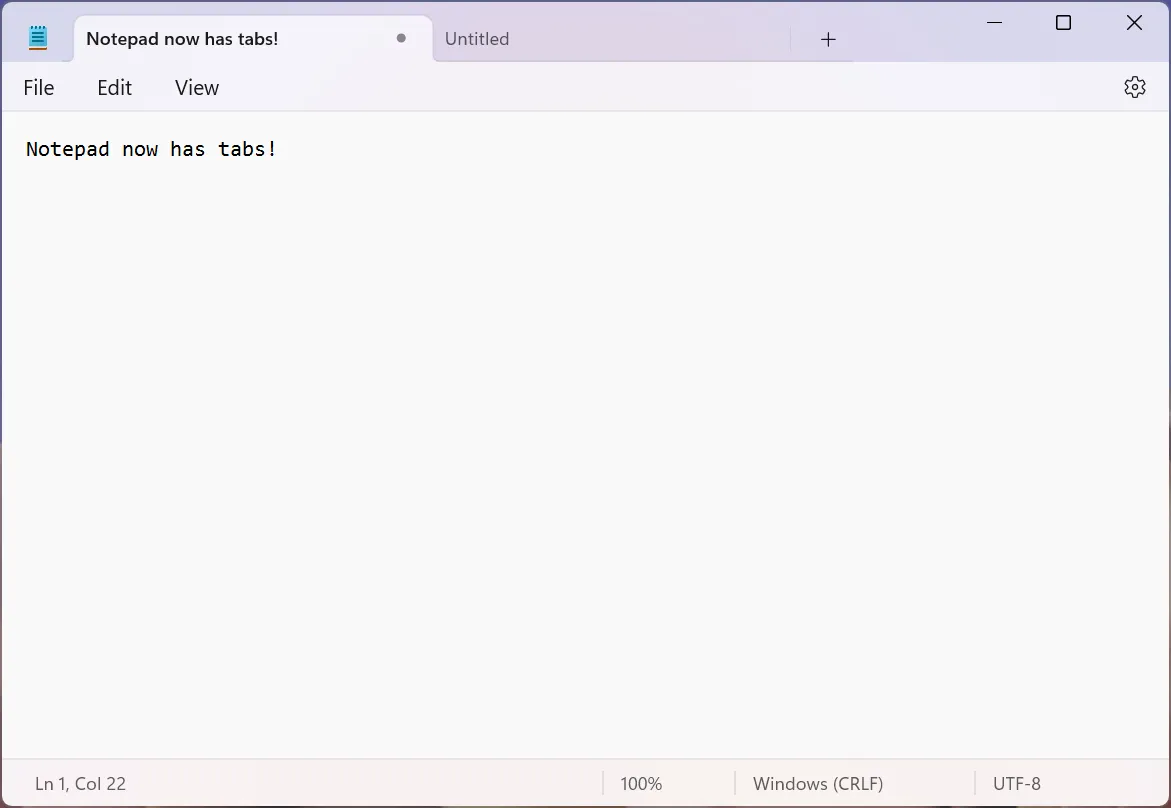
Om tabbladen in Kladblok te gebruiken, klikt u eenvoudig op de knop ‘+’ in de linkerbovenhoek van het venster. Hierdoor wordt een nieuw tabblad gemaakt. U kunt dan in het nieuwe tabblad aan een nieuw document werken of een bestaand bestand in het tabblad openen door op het menu ‘Bestand’ te klikken en ‘Openen’ te selecteren. U kunt ook bestanden vanuit Verkenner naar de tabbalk slepen en neerzetten om ze te openen.
Tabbladen in Kladblok zijn een geweldige nieuwe functie in Windows 11 waar frequente Kladblok-gebruikers dol op zullen zijn! Samen met tabbladen bevat Kladblok ook een automatische bestandsgenerator die de tabbladen een naam geeft op basis van de bestandsinhoud.
Windows Studio-effecten in de taakbalk
Studio-effecten zijn een verzameling video- en audio-effecten die bedoeld zijn om uw ervaring met video- en audiogesprekken te verbeteren. Deze effecten zijn echter niet alleen build-afhankelijk (beschikbaar in 22H2 en hoger), maar ze zijn ook apparaatafhankelijk; alleen apparaten met een NPU (neural processing unit) ondersteunen de effecten, zoals het Surface Pro 9 5G-model.
De effecten worden mogelijk gemaakt door geavanceerde AI- en machine learning-algoritmen. Er zijn in totaal vier effecten: Achtergrondvervaging, Oogcontact, Auto Framing en Stemfocus. Microsoft heeft ook Studio-effecten opgenomen in de taakbalk.
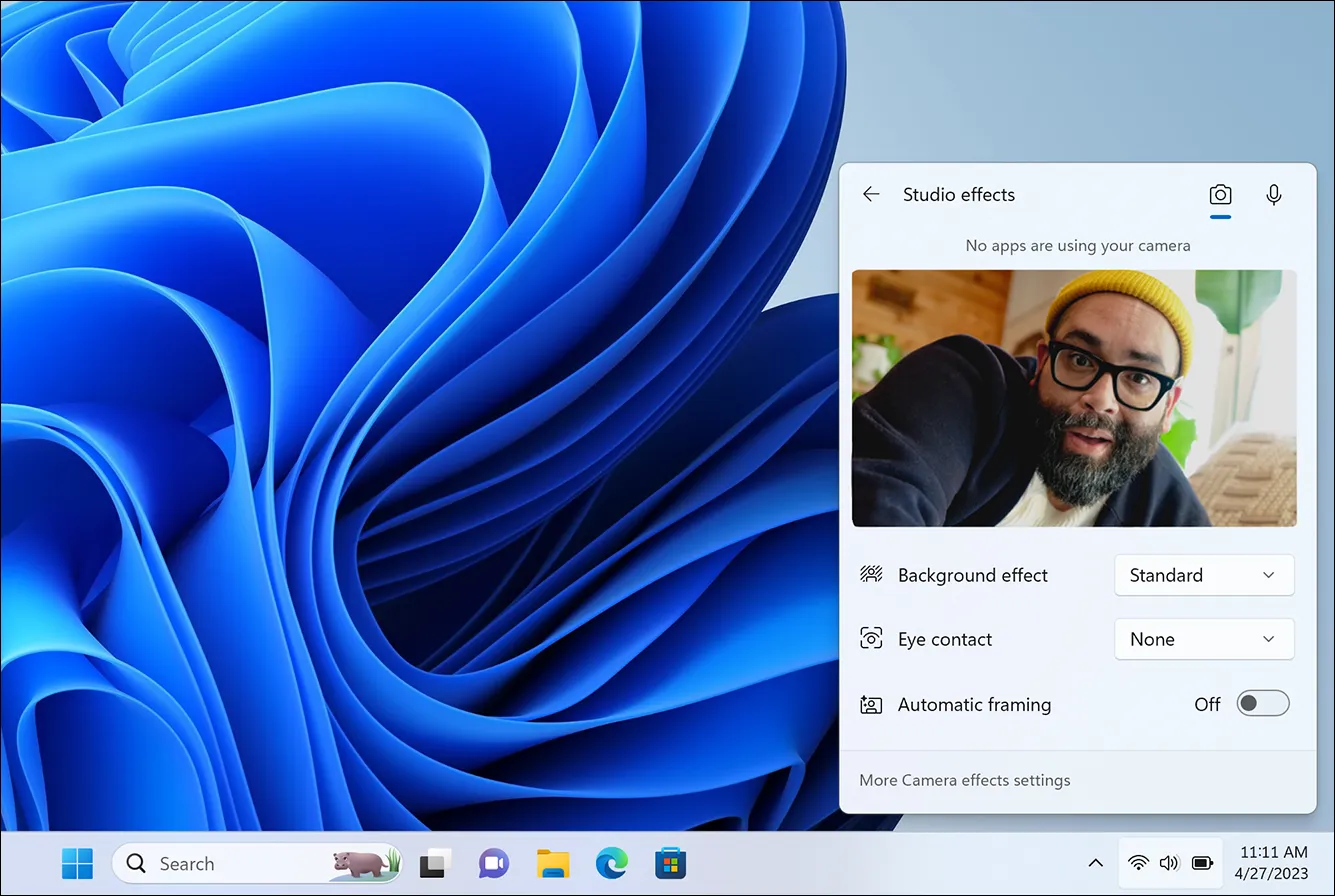
Je kunt ze inschakelen via Snelle instellingen, wat logischer is omdat duiken in Instellingen om ze elke keer in te schakelen ontzettend veel onnodige stappen omvat. Vind hieronder onze uitgebreide gids over hen.
Energieaanbevelingen op één plek in Instellingen
Microsoft heeft nieuwe energieaanbevelingen toegevoegd aan de app Instellingen in Windows 11. Deze aanbevelingen zijn bedoeld om gebruikers te helpen de levensduur van de batterij van hun apparaten te verlengen en hun ecologische voetafdruk te verkleinen.
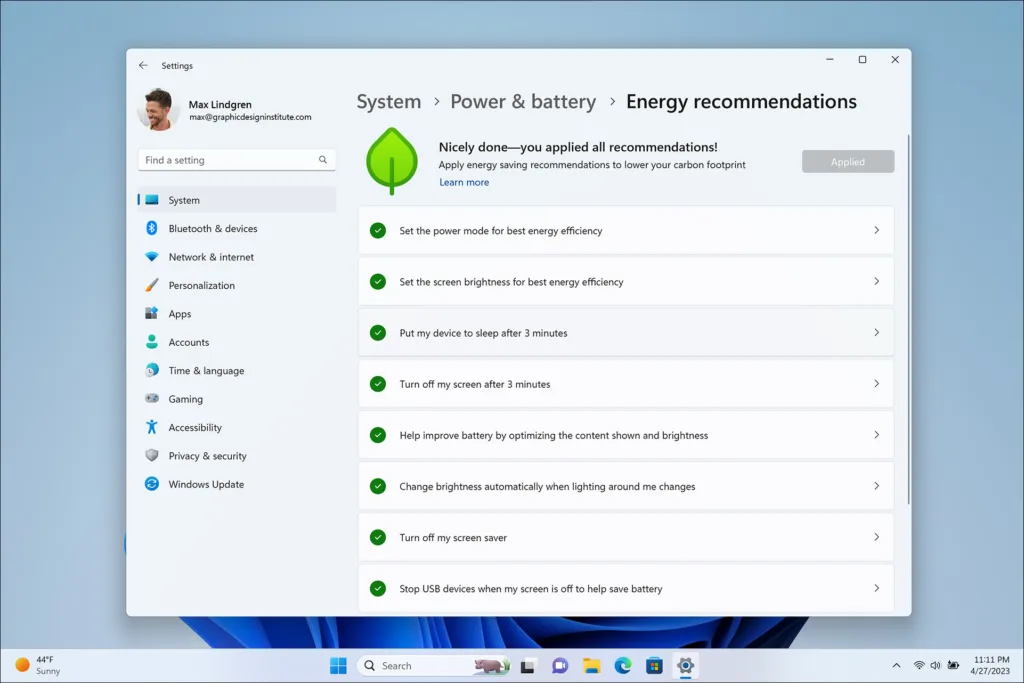
De nieuwe energieaanbevelingen zijn gebaseerd op het apparaat van de gebruiker, gebruikspatronen, instellingen en of het apparaat is aangesloten of op batterij werkt. Ze bevatten suggesties voor het aanpassen van de helderheid van het scherm, wijzigen wanneer het apparaat in slaapstand gaat, het uitschakelen van onnodige functies, het wijzigen van het energieschema, enz.
Hoewel sommige van deze aanbevelingen al lang bestaan, brengt de nieuwe update ze allemaal op één plek, waardoor het voor de CO2-voetafdrukbewuste gebruiker gemakkelijk wordt om ernaar te handelen. SettingsGa naar > System> Power & Battery> om deze instellingen toe te passen Energy Recommendations.
Tabbladen in Verkenner
Tabbladen in Verkenner in Windows 11 is een nieuwe functie waarmee gebruikers meerdere mappen in hetzelfde venster kunnen openen. Dit kan een geweldige manier zijn om ruimte op uw bureaublad te besparen. Het maakt het ook gemakkelijker om uw bestanden te beheren en de rommel te vermijden die voorheen optrad toen u te veel Verkenner-vensters moest openen.
Met tabbladen in Verkenner kunt u ruimte op uw bureaublad besparen, uw bestanden beter beheren en een efficiëntere workflow hebben. Het maakt het ook gemakkelijker om bestanden te vergelijken en samen te werken met anderen.
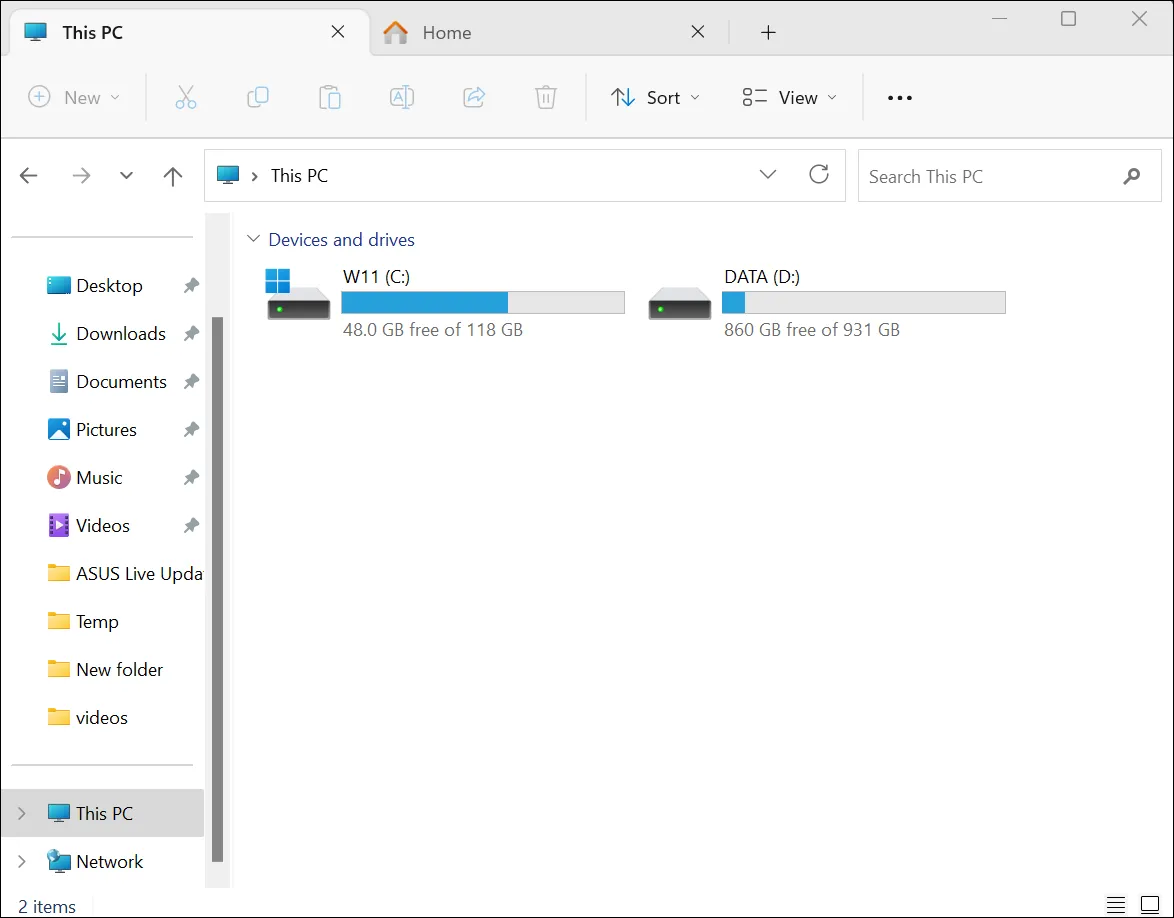
U kunt meerdere mappen in hetzelfde venster openen door op de knop “+” bovenaan het venster Verkenner te klikken. U kunt ook mappen naar het Verkenner-venster slepen en neerzetten om ze in tabbladen te openen.
Live-bijschriften
Windows 11 heeft onlangs een belangrijke toegankelijkheidsupdate gekregen. Automatische transcripties maken het gemakkelijker voor mensen die doof of slechthorend zijn of zich in een rumoerige omgeving bevinden om de audio-inhoud beter te begrijpen. Live ondertiteling in Windows 11 kan overal werken, of u nu in een vergadering bent of naar uw favoriete podcast luistert – eigenlijk alle inhoud met audio.

Live ondertiteling kan worden ingeschakeld via Settings> Accessibility> Captions> Live Captionsof het Quick Panel (de snelste route). U kunt ook de sneltoets Windows+ Ctrl+ gebruiken Lom Live Captions in te schakelen.
Snelle hulp in het startmenu
Quick Assist is een ingebouwde Windows 11-app waarmee u uw scherm met iemand anders kunt delen en hen de controle over uw computer kunt geven. Het is voor veel gebruikers een redder in nood geweest om problemen op te lossen, technische ondersteuning te bieden of iemand te laten zien hoe iets moet.
Met de nieuwe Windows 11-update kunt u Quick Assist rechtstreeks vanuit het menu Start openen, waardoor het gemakkelijker dan ooit wordt om hulp te krijgen of iemand anders te helpen! Er is ook een nieuwe optie om tijdens een sessie te schakelen tussen scherm delen en volledige controle, zodat je hulp kunt geven of krijgen op de manier die voor jou het beste is.
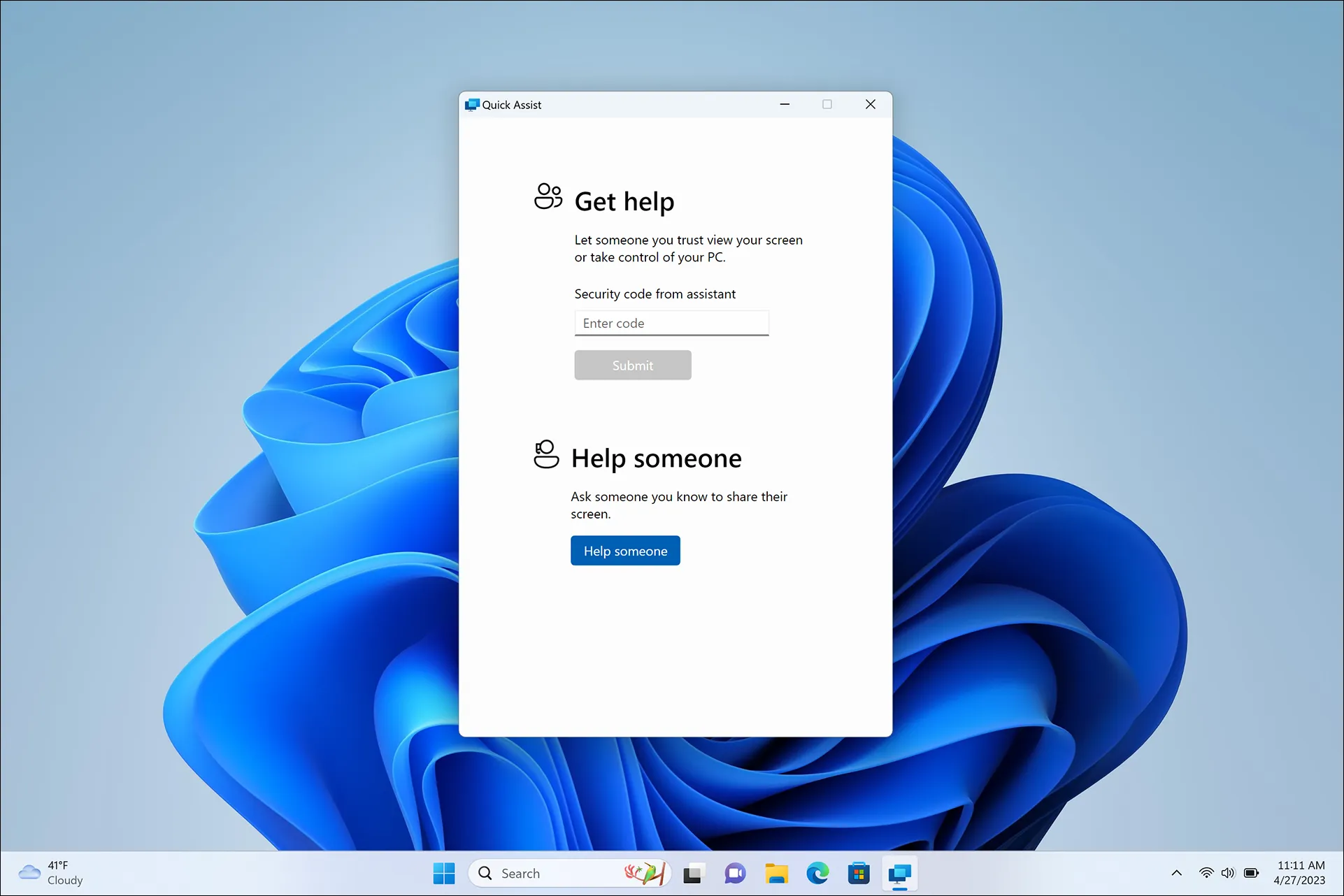
Bovendien is er een nieuwe laseraanwijzer waarmee u alles op het scherm kunt markeren, waardoor het nog eenvoudiger wordt om iemand door het leerproces op afstand te leiden.
AI-aanbevelingen in het startmenu
Voor Windows 11 Pro-apparaten en hoger die zijn gekoppeld aan Azure Active Directory (AAD), is de kracht van AI beschikbaar om bestanden te vinden. In plaats van tijd te verspillen aan het zoeken naar bestanden die u op een bepaald moment nodig heeft, hoeft u alleen maar naar het menu Start te gaan. Daar vind je bestandsaanbevelingen van AI. Deze aanbevelingen worden gepersonaliseerd op basis van uw gewoonten, zodat u gemakkelijk de juiste inhoud kunt vinden voor vergaderingen, bestanden waaraan u samenwerkt, enz., wanneer u ze nodig heeft.
Dempen/dempen opheffen en elk venster delen vanaf de taakbalk
Videoconferenties kwamen op in een moeilijke tijd voor de wereld, en het is hier om te blijven in de wereld die hybriditeit heeft omarmd. Het geluid dempen/dempen opheffen of uw scherm delen zijn alledaagse taken geworden. En om deze taken gemakkelijker te maken, heeft Windows 11 ze opgenomen in de taakbalk.
Tijdens een actieve oproep verschijnt er een microfoonpictogram in het systeemvak van de taakbalk. Dus zelfs als uw oproepvenster op dit moment niet prominent zichtbaar is, belemmert dit het dempen of dempen van een oproep niet en hoeft u zich niet te haasten om eerst naar het Teams-venster te gaan.
Op dezelfde manier is het delen van uw scherm tijdens een videogesprek nu eenvoudiger dan ooit. In Windows 11 kunt u elke geopende app met slechts twee klikken delen. Om een venster te delen, hoeft u alleen maar over het app-pictogram in uw taakbalk te bewegen. Er verschijnt een deelpictogram. Klik erop om het deelbeheer te starten en bevestig vervolgens dat u klaar bent om uw scherm te delen.
Hoewel het momenteel alleen beschikbaar is voor Microsoft Teams-gebruikers met een werk- of schoolaccount, is het niet verkeerd om te hopen dat Microsoft deze functionaliteit in de toekomst zal uitbreiden.
Microsoft doet er alles aan om van Windows 11 een geweldig besturingssysteem te maken. En met geweldige updates zoals die hierboven sinds de release, zou bijna iedereen het eens zijn met het oordeel dat het een besturingssysteem is dat de moeite waard is om naar te upgraden.



Geef een reactie